1,用rz命令从本地双穿JDK tar安装包
2,在/usr目录下创建java目录,并解压JDK tar包
3,cd到/usr/java目录下看到解压的jdk目录
4,进入该目录,用pwd查看当前所在位置,并复制该路径,用于稍后配置环境变量配置文件
5,用vim配置/etc/profile文件,使用shift+G到该文件最后加上以下截图红色框框内容,编辑好在按esc使用wq或者x保存
6,使用source命令使其生效,并用命令java -version查看是否安装成功,如出现以下图红色框框内容表示安装成功
虚拟机CentOS7安装JDK1.8
最新推荐文章于 2023-04-21 12:36:17 发布







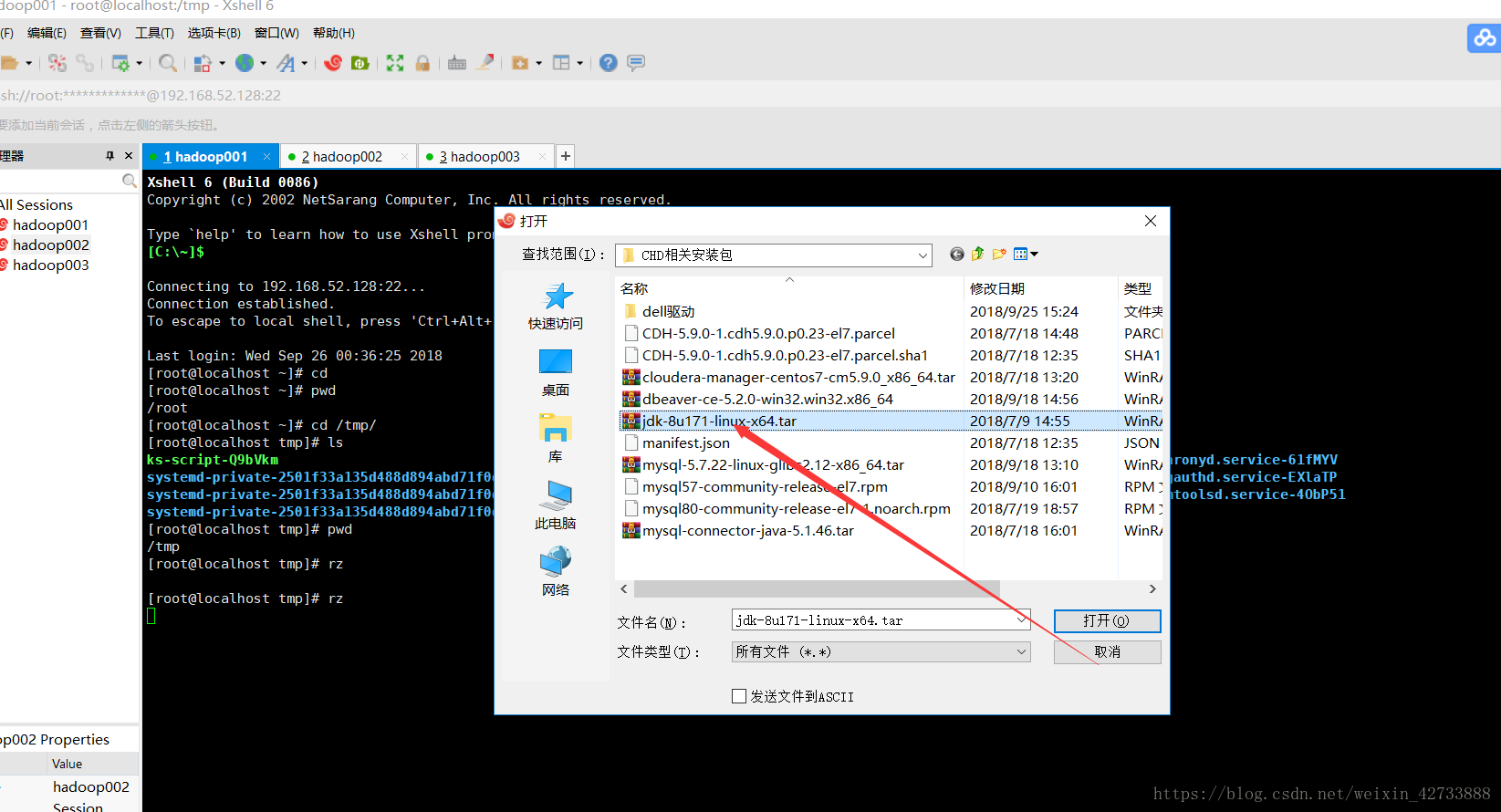
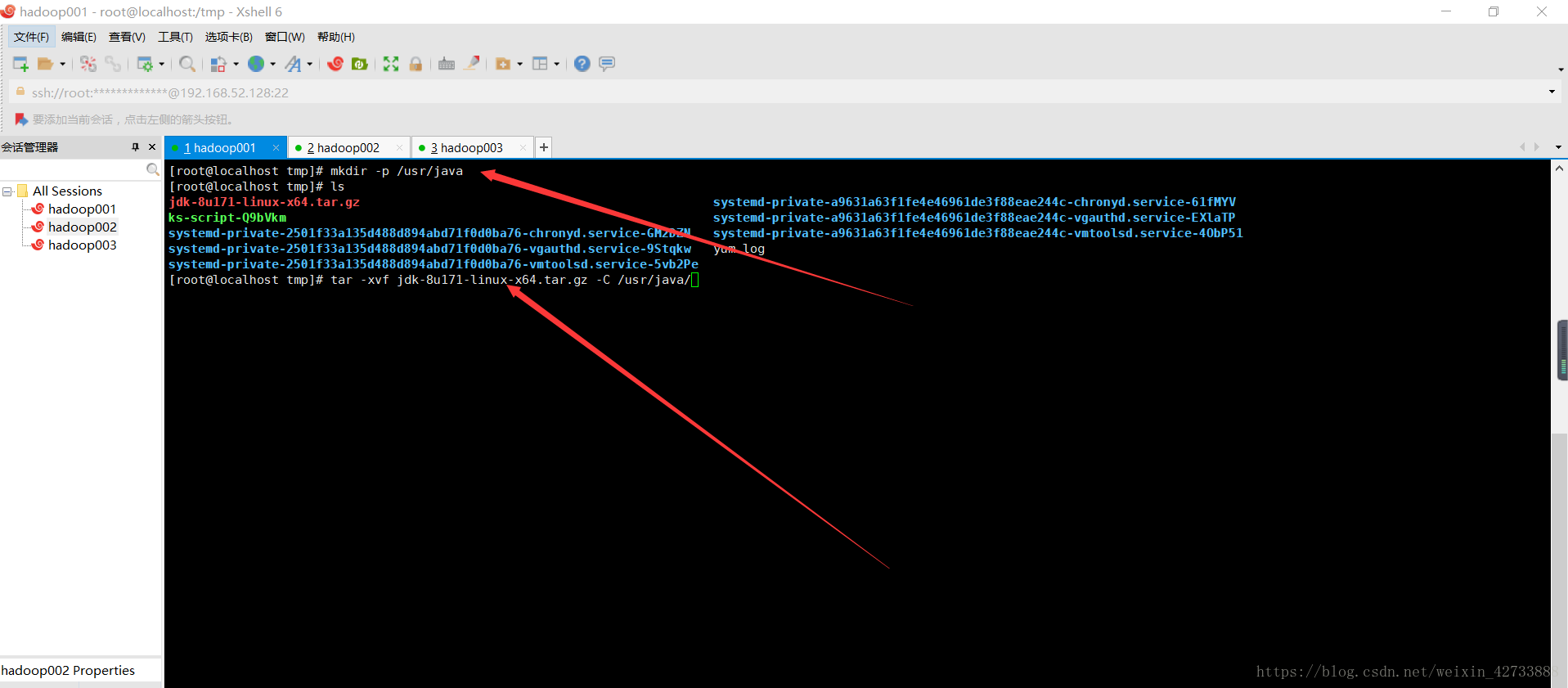
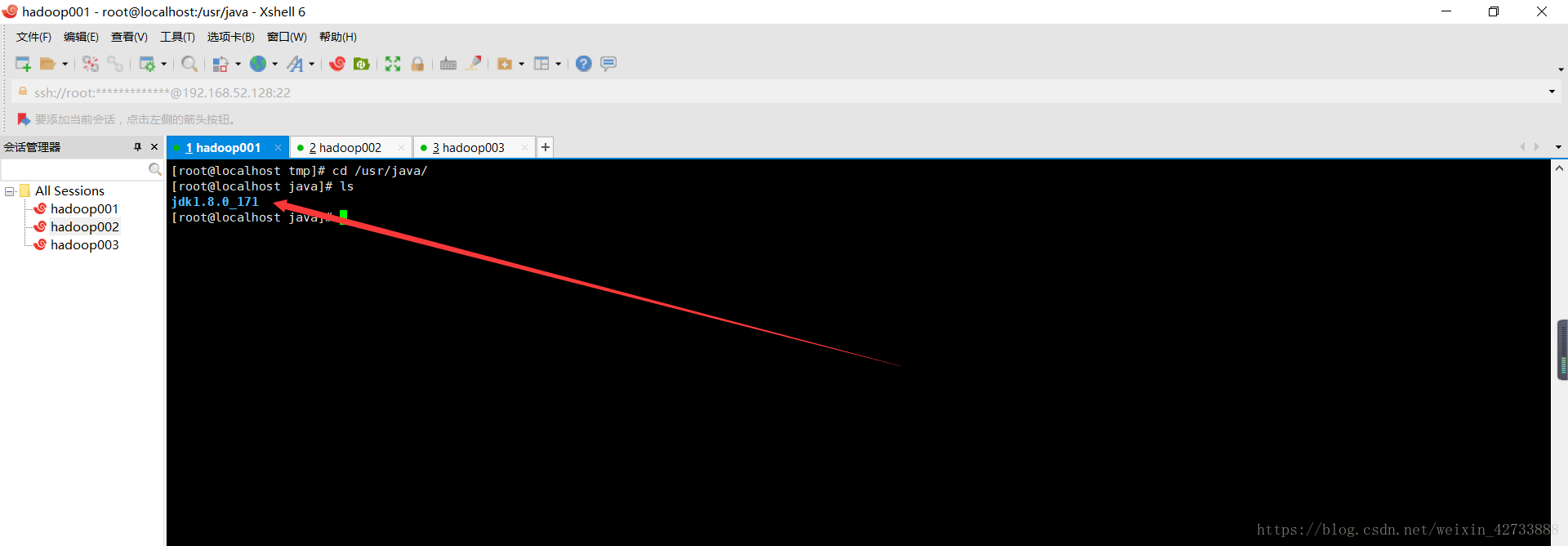
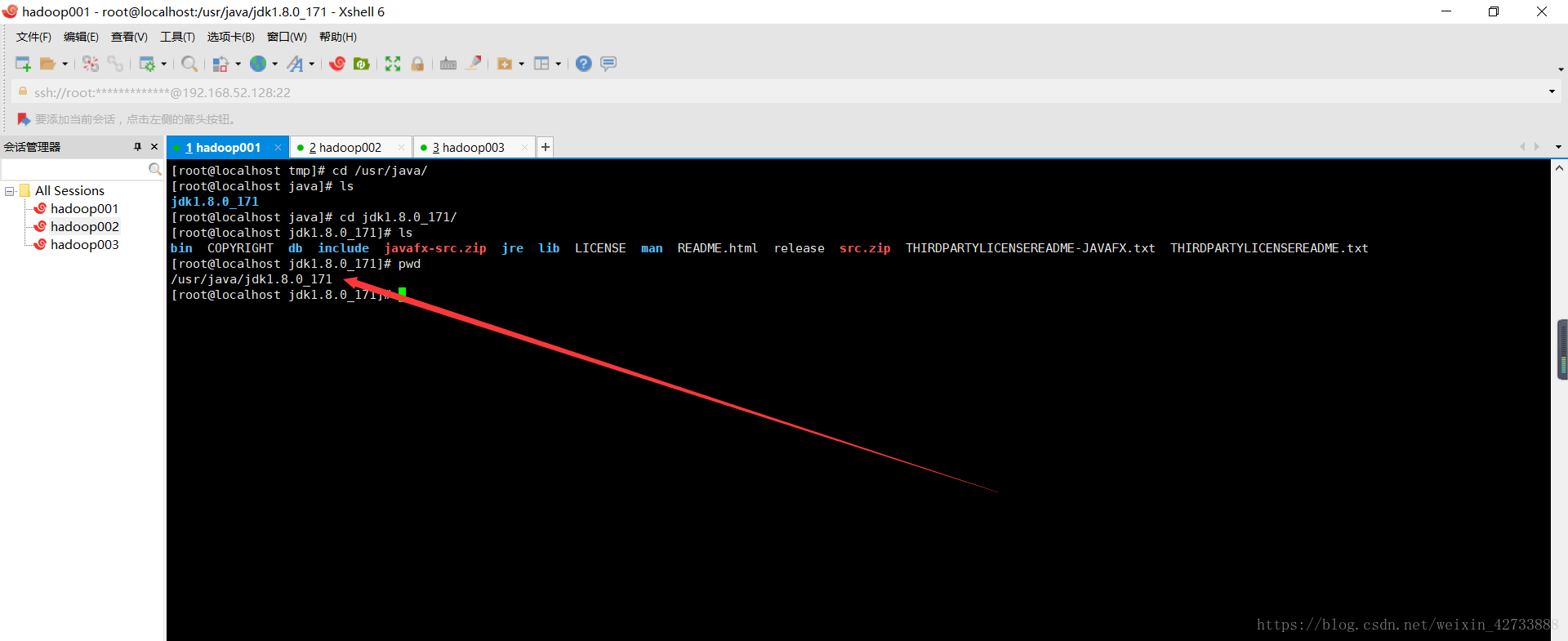
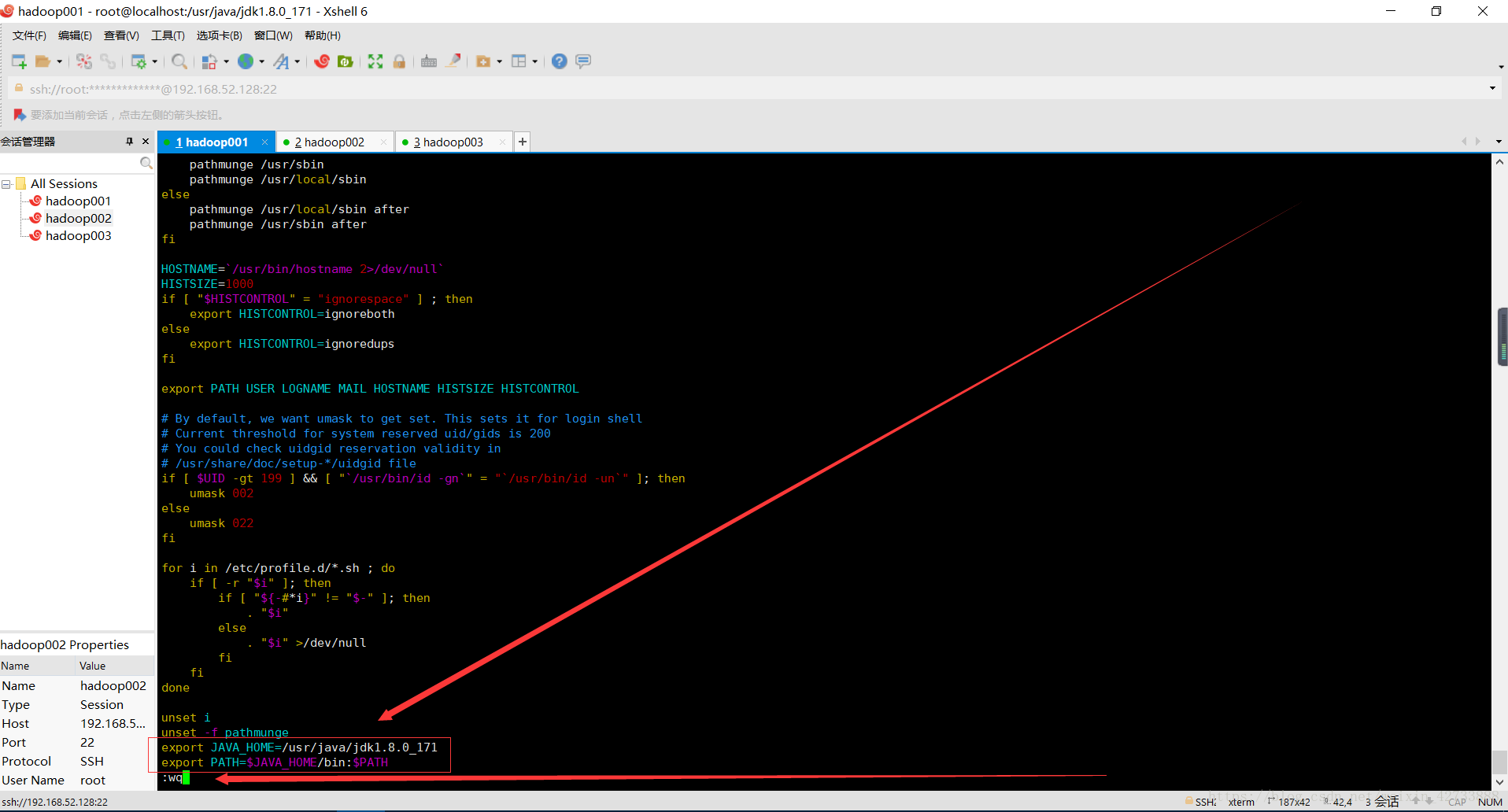
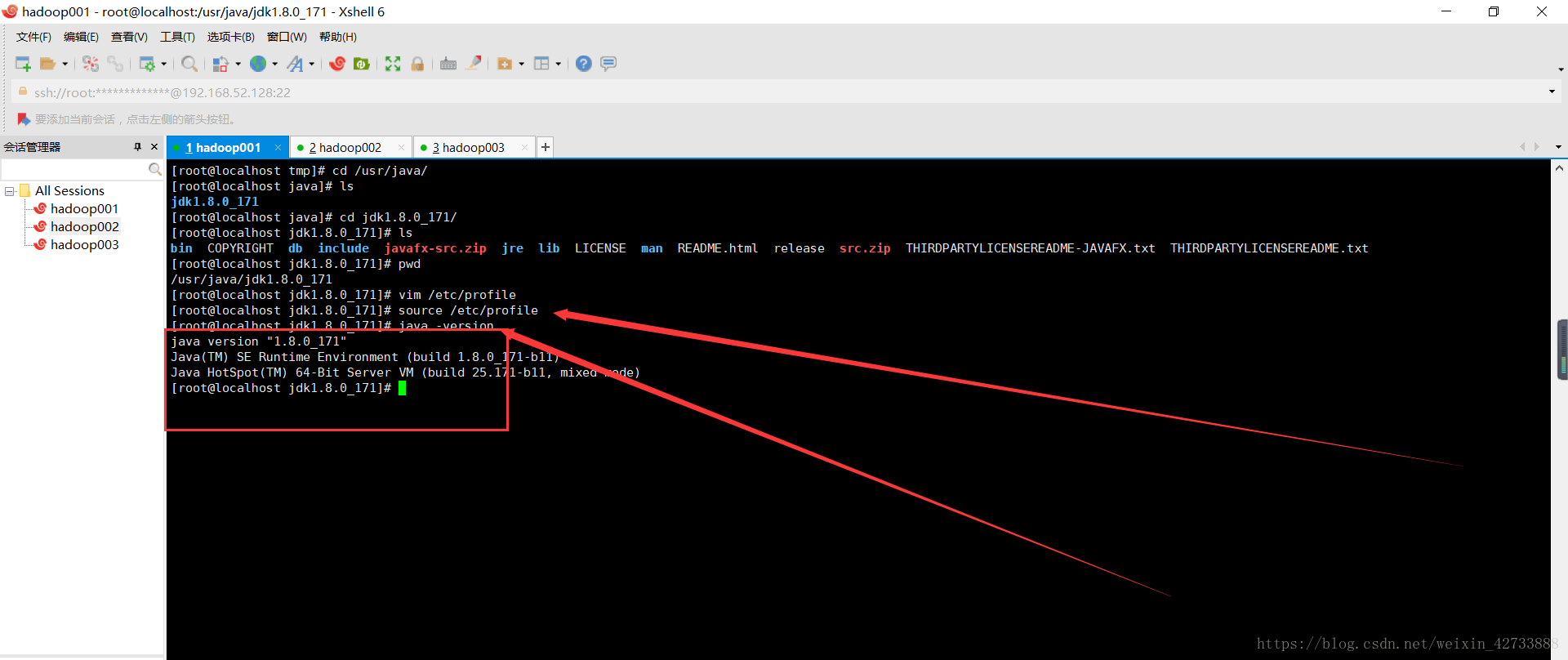













 1万+
1万+











 被折叠的 条评论
为什么被折叠?
被折叠的 条评论
为什么被折叠?








